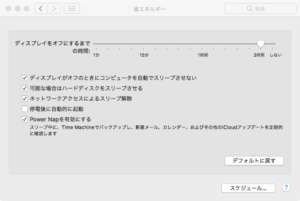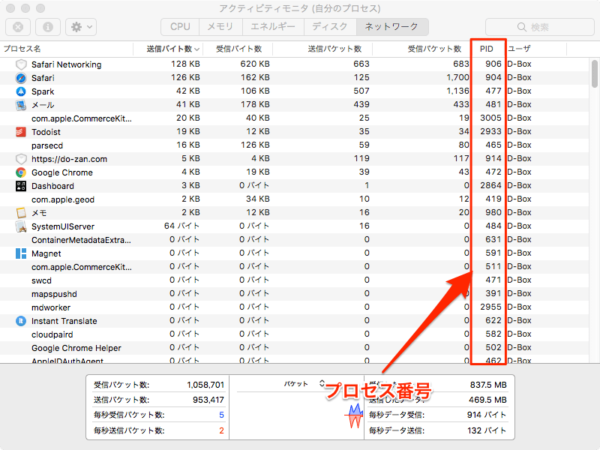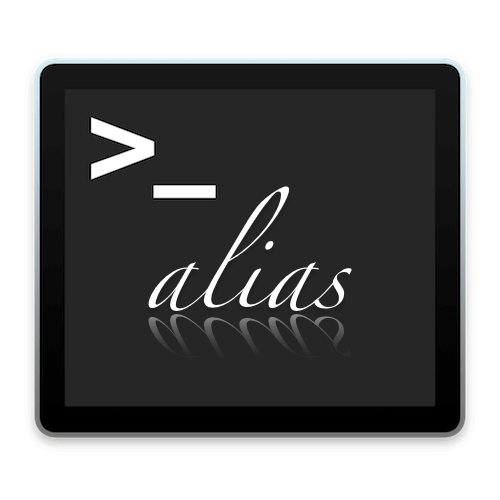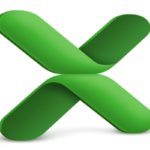Macのスリープ機能を一時的に抑制するコマンドcaffeinate(カフェインを投入するという意味らしい)の使用方法を紹介します。
デフォルトで設定はされていますが、一時的にスリープしないようにするときなどは通常(GUI)の方法では設定を戻す必要などがあり少々手間になってしまいます。
今回紹介するコマンドcaffeinateを使えば一時的な実装が手軽にできます。
通常、Macでスリープ機能の設定を変更する場合は「システム環境設定」➡︎「省エネルギー」で行えます。
基本的な自動スリープ機能はこれで事足りますが、長時間かかるダウンロード、インストール、プログラムを実行しているときに一時的にスリープを解除するのは元々の設定を忘れることもあり面倒です。
基本使用方法
ターミナルの起動方法や基本的な使い方は下記の記事で説明しているので御確認ください。
使い方はいたって簡単です。ターミナルを起動して以下のコマンドを入力します。
caffeinateターミナルで「caffeinate」を実行するだけで、スリープが抑制されます。
簡単すぎて大した説明になっていないので以下にその他オプションの説明をします。
caffeinateコマンドオプション
caffeinatateコマンドにはいくつかオプションが用意されていて、スリープする箇所を変更したり、時間を指定したりといったより詳細な内容でスリープ抑制コマンドを実行できます。
-d
ディスプレイのスリープを抑制します。
-i
システムのスリープを抑制します。
-m
ハードディスクのスリープを抑制します。
-s
電源ケーブル接続時にスリープを抑制します。
-u -t
時間を指定してスリープを抑制します。
例えば2時間半の場合は下記のように入力します。指定時間は秒数で入力する必要があります。
caffeinate -u -t 9000 ⬅︎(150分×60秒)-w
プロセス番号(PID)を指定してそのプロセスが終了するまでスリープを抑制します。
プロセス番号は「アプリケーション」➡︎「ユーティリティ」➡︎「アクティビティモニタ」で確認することができます。
例えばSafariを終了するまでスリープを抑制する場合は下記のように入力します。
caffeinate -w 904オプションの説明は以上です
アプリの実行ファイルを指定してスリープを抑制
プロセス番号ではなくアプリの実行ファイルを直接指定して指定したアプリが終了するまでスリープを抑制することができます。
caffeinate /Applications/Safari.app/Contents/MacOS/Safariこの方法は少し手間なのでプロセス番号を指定した方が使いやすいかもしれません。
以上になります。オプションを交えると詳細なコマンドが実行できる反面面倒かもしれません。
基本的にはcaffeinateを実行すればスリープは抑制されるので基本仕様のみでも十分便利になるかと思います。
またいつも同じ方法で使用するのであればエイリアスを作成するのも一つの手かと思います。エイリアスの作成方法は下記の記事をご覧ください。